Chromeのバージョンをダウングレードする方法について解説していく。また、ダウングレードする際の注意点や、自動更新をやめる方法をWindows・Androidそれぞれ紹介していく。Chromeを旧バージョンに戻したい人は、ぜひ参考にして欲しい。
【Chrome】旧バージョンに戻すことのメリット/デメリットは?
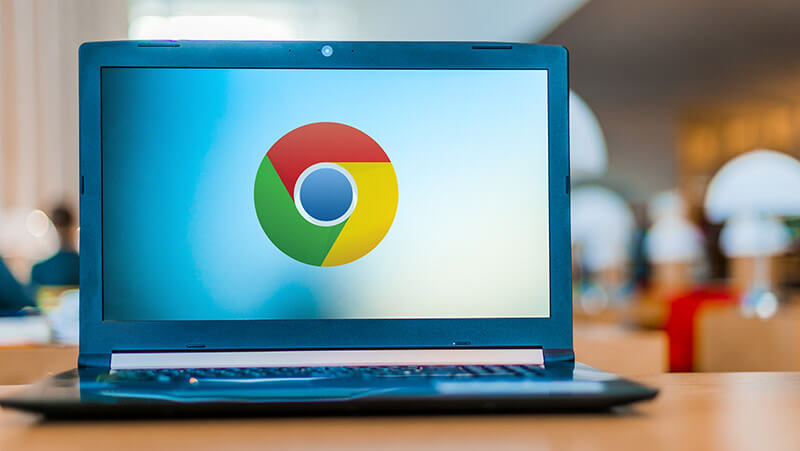 (Image:monticello / Shutterstock.com)
(Image:monticello / Shutterstock.com) Chromeのバージョンアップによって、今までの使い方と違っていたり、そのことによって使いにくかったりなど不具合を感じたことはないだろうか。通常、アップグレードは機能の充実性や使いやすさを目的としたものである。しかし、場合によっては旧バージョン(ダウングレード)の方が使いやすいこともある。そこで今回は、Chromeを旧バージョンへ戻すこと(ダウングレード)のメリット・デメリットについて解説していく。
・メリット
まずは、Chromeを旧バージョンへ戻すこと(ダウングレード)のメリットについて解説していく。Chromeを旧バージョンへ戻すこと(ダウングレード)のメリットは、Chromeのデザインが旧バージョンで使えることだ。Chromeでは、アップグレードするとデザインや使い方も一新される。そのため、今まで使っていたデザインや使い方を気に入っていた場合、使いにくくなりデザインも気に入らないということになりかねない。そのため、旧バージョンへ戻すこと(ダウングレード)によって、そのまま快適に使えるというメリットがあるのだ。また、Chromeをアップグレードすると使えなくなる拡張機能もある。Chromeの拡張機能はさまざまあり、活用している人も多いだろう。しかし、活用していた拡張機能が使えなくなるとアップグレードした意味がなくなる。よって、Chromeを旧バージョンへ戻すこと(ダウングレード)で、今まで通り拡張機能が使えるようになるというメリットがあるのだ。
・デメリット
次は、Chromeを旧バージョンへ戻すこと(ダウングレード)のデメリットについて解説していく。Chromeを旧バージョンへ戻すこと(ダウングレード)のデメリットは、PCのセキュリティレベルが下がることだ。冒頭にChromeのアップグレードは機能の充実性や使いやすさを目的としているとお伝えした。しかし、Chromeのアップグレードには、セキュリティレベルの向上も大きく含まれている。日々、Chromeをアップグレードすることでセキュリティレベルも上がっているのだ。それは利用していく上で、とても重要なことである。そのことから、Chromeを旧バージョンへ戻すこと(ダウングレード)のデメリットとして、セキュリティレベルが下がってしまうということになる。また、Chromeを旧バージョンへ戻すこと(ダウングレード)のデメリットとして、新機能が使えなくなることも理解しておかなければいけない。Chromeのアップグレードによって、新機能が追加されている。しかし、Chromeを旧バージョンへ戻すこと(ダウングレード)をしてしまうと、新機能は使えないのだ。
【Chrome】バージョンをダウングレードする方法
ここまでは、Chromeを旧バージョンへ戻すこと(ダウングレード)のメリット・デメリットについて紹介した。それを踏まえた上で、ここからはChromeのバージョンをダウングレードする方法について解説していく。また、Windowsの場合とAndroidの場合、それぞれを紹介していくので、自分の端末に合った方法を試して欲しい。
・Windowsの場合
WindowsでChromeのバージョンをダウングレードする方法について紹介していく。WindowsでChromeのバージョンをダウングレードするには、まずChromeのアンインストールする必要がある。WindowsでアンインストールせずにChromeをダウングレードしてしまうと、Windows内で干渉を起こしてしまい、不具合が発生する可能性が高くなる。よって、Windowsでダウングレードする前には必ず、Chromeのアンインストールをしよう。
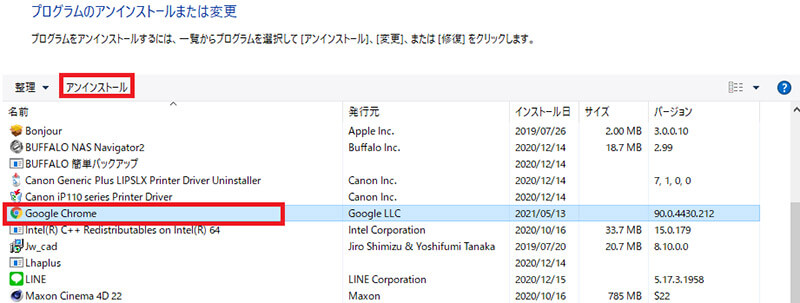
WindowsでChromeのアンインストールをする方法は、「コントロールパネル」を開き、「プログラムのアンインストール」を選択する。そうすると、上のような画面が表示されるので、「Google Chrome」→「アンインストール」をクリックする。そうすれば、WindowsでChromeのアンインストールができる
WindowsでChromeのアンインストールができたら、次はChromeのバージョンをダウングレードしていく。Chromeの旧バージョンは、以下の→サイトからインストールできるようになっている。
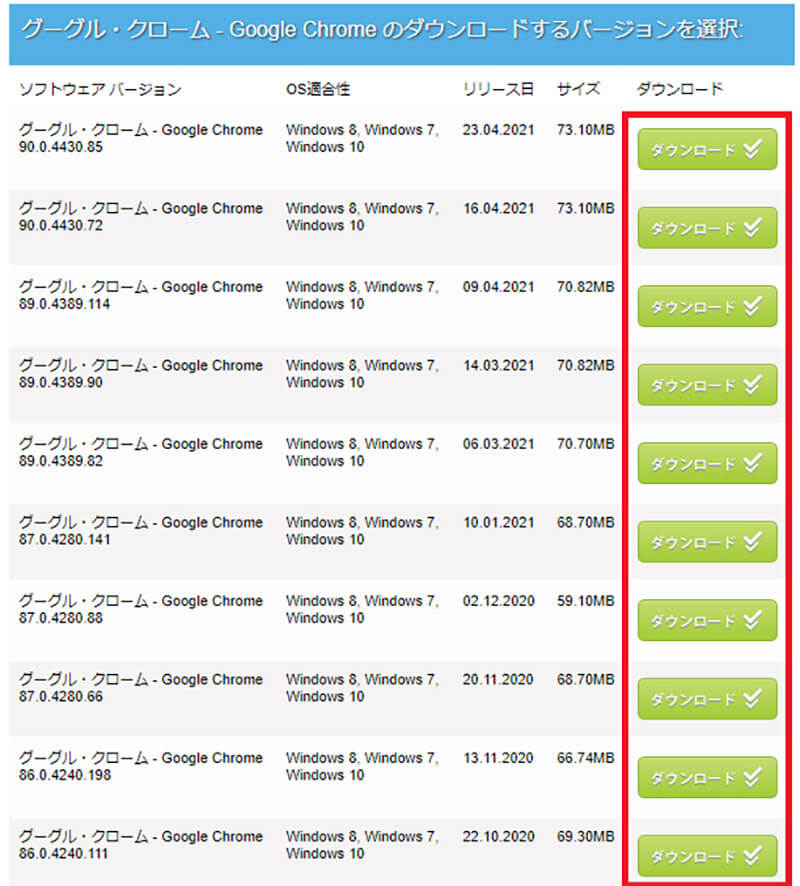
Windowsでサイトにアクセスすると、上のようなChromeのバージョン一覧が表示される。その中からバージョンを選択して、「ダウンロード」をクリックする。そうすれば、WindowsでChromeのバージョンをダウングレードすることができる
・Androidの場合
AndroidでChromeのバージョンをダウングレードする方法について紹介していく。AndroidでChromeのバージョンをダウングレードするには、まずChromeアプリを無効にする必要がある。Windowsであればアンインストールになるが、Androidの場合は元々Android本体に入っているため、アンインストールはできない。よって、Chromeアプリを無効にしていく。

AndroidでChromeアプリを無効にする方法は、Androidホーム画面にある「Chromeアプリ」を長押しし、画面右上にある「i」をタップする。そして、「無効にする」を選択すれば、AndroidでChromeアプリを無効にできる
AndroidでChromeの無効化ができたら、次はChromeのバージョンをダウングレードしていく。Chromeの旧バージョンは、以下の→サイトからインストールできるようになっている。
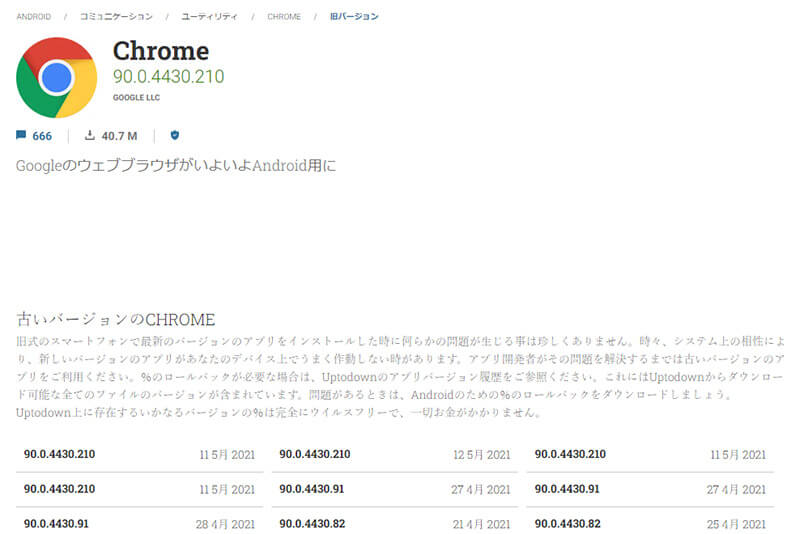
Androidでサイトにアクセスすると、上のようなChromeのバージョン一覧が表示される。その中からバージョンを選択して、「ダウンロード」をクリックする。そうすれば、AndroidでChromeのバージョンをダウングレードすることができる
【Chrome】バージョンをダウングレードするときの注意点
先ほど、Chromeのバージョンをダウングレードする方法について紹介した。そして、ダウングレード自体は簡単な方法でできるようになっている。しかし、ダウングレードするときの注意点がいくつかある。そこでここからは、Chromeのバージョンをダウングレードするときの注意点について解説していく。注意点は3つあるので、それぞれをよく読んでからダウングレードするようにして欲しい。
【注意点①】Google公式では非推奨
ダウングレードするときの注意点とは、Google公式では非推奨であることだ。Google公式では、ダウングレードすると、セキュリティレベルが下がってしまうため推奨はしていない。本来、Chromeのアップグレードは機能の充実性や使いやすさ・セキュリティレベルの向上が含まれている。機能の充実性や使いやすさだけであれば、さほど問題はない。しかし日々、Chromeをアップグレードすることで、セキュリティレベルも上がっているため、ダウングレードは推奨していないのだ。よって、そのあたりを注意した上でダウングレードする必要がある。
【注意点②】旧バージョンは複数存在する
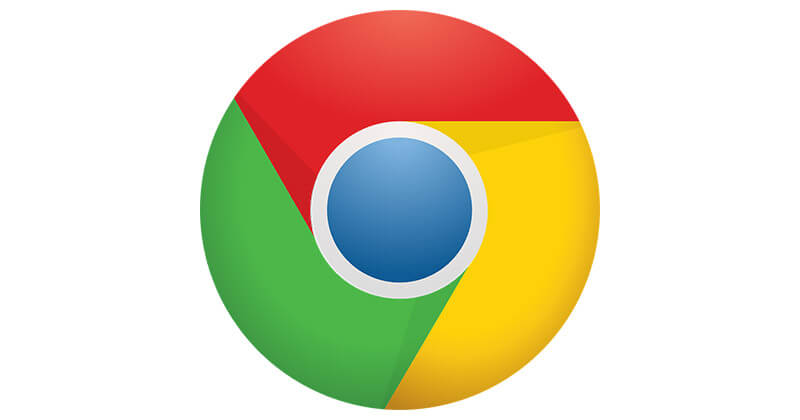
ダウングレードするときの注意点とは、旧バージョンは複数存在することだ。旧バージョンは、1つだけではない。バージョンアップは、日々行われている。そのため、旧バージョンはいくつも存在するのだ。そして、その中から自分で選択してダウングレードする。しかし、ダウングレードするということは、利用しているSNSなどに対応していない可能性があるということになる。SNSやアプリはどちらかのバージョンが古い場合、開けなくなり正常に機能しなくなる。よって、そのことを注意した上でダウングレードしなければいけない。
【注意点③】ブックマークをバックアップしておく
ダウングレードするときの注意点とは、ブックマークをバックアップしておくことだ。Chromeのブックマーク機能は、引継ぎをしておかなければ、ダウングレードした際に消えてしまう。よって、あらかじめブックマークのバックアップを取っておいてからダウングレードした方がいい。そして、バックアップしてから旧バージョンのChromeへ引継ぐことで、そのまま利用することができる。よって、ブックマーク機能については充分注意するようにしよう。
【Chrome】自動更新をやめる方法
Chromeのバージョンをダウングレードする際のメリットやデメリット・ダウングレードする方法・注意点については紹介した通りになる。そして、Windowsの場合とAndroidの場合で、それぞれ使っている端末に応じてダウングレードしたかもしれない。しかし、それ以外にも注意しなければいけないことがある。それは、自動更新をやめることだ。いくらChromeのダウングレードをしたとしても、Chromeの自動更新をやめなければ勝手に自動更新されてしまう。そうなれば、Chromeは最新バージョンになってしまい、ダウングレードした意味がなくなるのだ。よって、ここでは自動更新をやめる方法について解説していく。Windowsの場合とAndroidの場合でそれぞれ紹介していくので、端末に応じた方法を試して欲しい。
・Windowsの場合
Windowsで自動更新をやめる方法について解説していく。
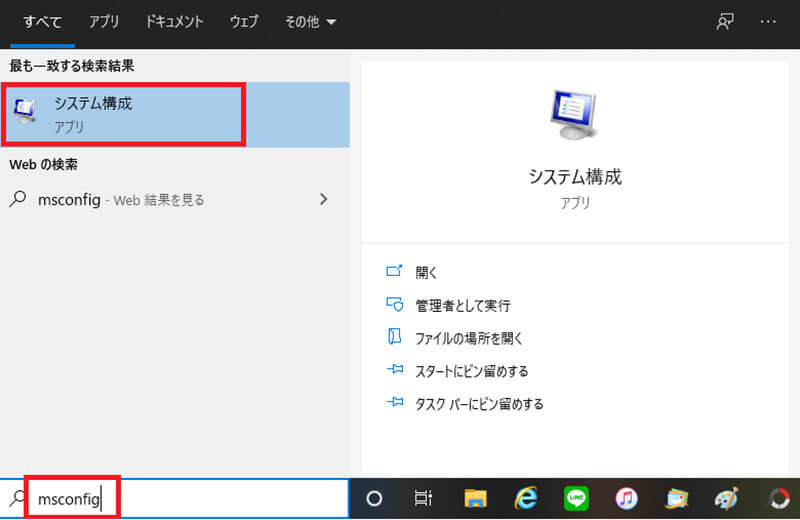
Windowsで自動更新をやめる方法は、Windowsの検索窓に「msconfig」と入力し、「システム構成」をクリックする
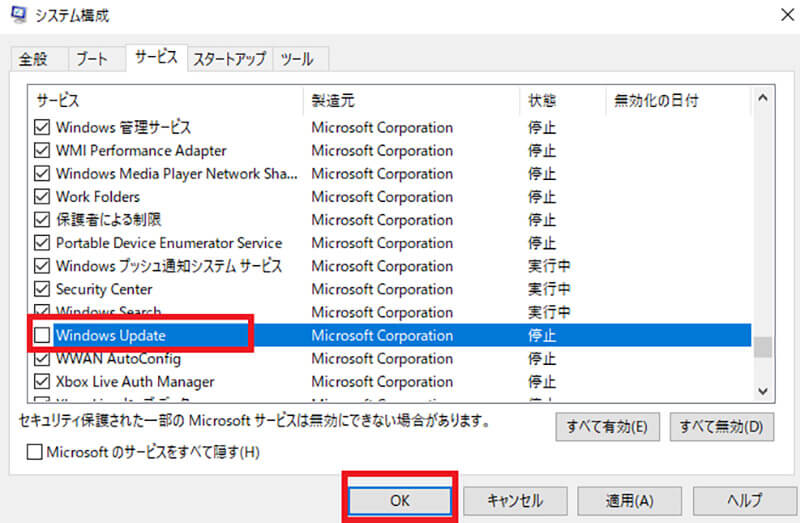
「Windows Update」に入っているチェックを外し、「OK」をクリックする
Windows Updateに入っているチェックを外したら、一旦画面は閉じて次の作業に移っていく。
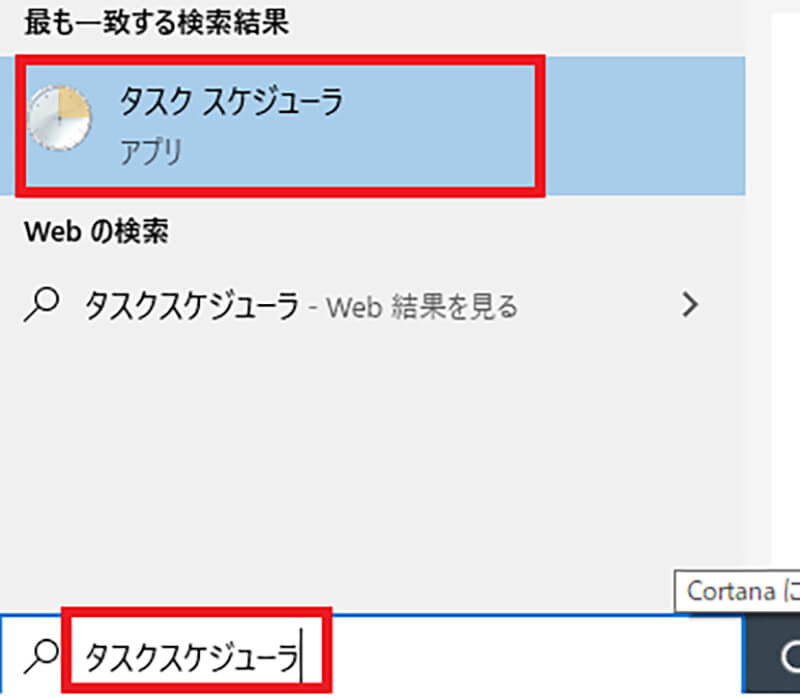
Windowsで自動更新をやめる方法は、Windowsの検索窓に「タスクスケジューラ」と入力し、「タスクスケジューラ」をクリックする

「タスクスケジューラライブラリ」をクリックしたら、「GoogleUpdate」を右クリックする。そして、「無効」を選択する
Windowsで自動更新をやめるには、この2点の作業が必要になる。せっかくChromeのバージョンをダウングレードしても、自動更新をやめなければ最新バージョンになってしまうので注意するようにしよう。
・Androidの場合
Androidで自動更新をやめる方法について解説していく。

Androidで自動更新をやめる方法は、「Google Playストアアプリ」を起動して、「マイアプリ&ゲーム」を開く。そして、画面左上にある「3本線」→「設定」→「アプリの自動更新」をタップする。そうすると、アプリの自動更新のメッセージが表示が表示されるので、「アプリを自動更新しない」にチェックを入れて「完了」を選択する
Androidで自動更新をやめるには、この作業が必要になる。せっかくChromeのバージョンをダウングレードしても、自動更新をやめなければ最新バージョンになってしまうので注意するようにしよう。また、この設定は他のアプリにも適用されるので、Chromeアプリ同様他のアプリも自動更新されない。
※サムネイル画像(Image:monticello / Shutterstock.com)




